Si planeas copiar archivos de tu Mac a una tarjeta SD, tendrás que formatear tu tarjeta para cumplir con los requisitos correctos del sistema de archivos.
Aunque los Mac pueden leer o copiar archivos desde una tarjeta SD formateada en NTFS, no podrá escribir archivos en la tarjeta a menos que haya sido formateada en FAT32.
El procedimiento es sencillo y puede formatear una tarjeta SD en FAT32 en Mac utilizando la herramienta Utilidad de Discos, una herramienta de formateo de tarjetas SD o la Terminal.
Continúe leyendo para conocer las formas de formatear una tarjeta SD en FAT32 en Mac y aprenda cómo solucionar el mensaje de error “No se puede formatear la tarjeta SD en Fat32 ”.
3 formas de formatear una tarjeta SD en FAT32 en Mac
Paso 1 -- Preparar la tarjeta SD
Las tarjetas SD o Secure Digital son tarjetas de memoria que se utilizan en cámaras digitales y otros dispositivos.
- Estas tarjetas de memoria relativamente más grandes vienen con un bloqueo de protección contra escritura en el lateral que debe desactivarse para formatear o eliminar datos de la tarjeta.
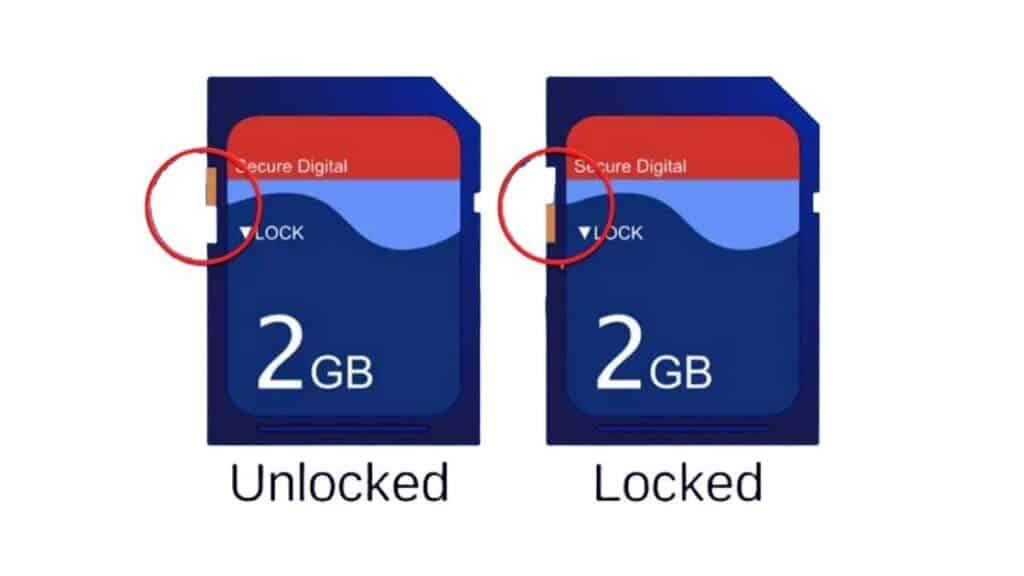
- A continuación, debe verificar si tiene una Mac que admite tarjetas SD o tendría que usar un lector de tarjetas e insertar la tarjeta SD en él mientras está conectada a la Mac.
Una vez que la tarjeta SD esté preparada, continúe con el siguiente paso: formatearla mediante uno de los métodos que se enumeran a continuación.
Paso 2: Formatear la tarjeta SD en Mac
Hay tres formas de formatear una tarjeta SD en una Mac.
Siga los pasos que se mencionan a continuación para ver cuál de estos métodos funciona más fácilmente para usted.
Método 1: formatea tu tarjeta SD en FAT32 en Mac con la Utilidad de Discos
La primera y más sencilla forma de formatear una tarjeta SD en FAT32 en Mac es mediante la herramienta de utilidad de disco. Esta herramienta incorporada puede formatear varios dispositivos de almacenamiento en FAT32, HFS+ e incluso EXFAT en cuestión de segundos, dependiendo del tamaño de la tarjeta SD.
Para formatear su tarjeta SD en FAT32 usando la Utilidad de Discos,
- Comience iniciando Finder en Mac y luego vaya a Utilidad de Discos
- Finder > Aplicaciones > Utilidades > Utilidades de disco
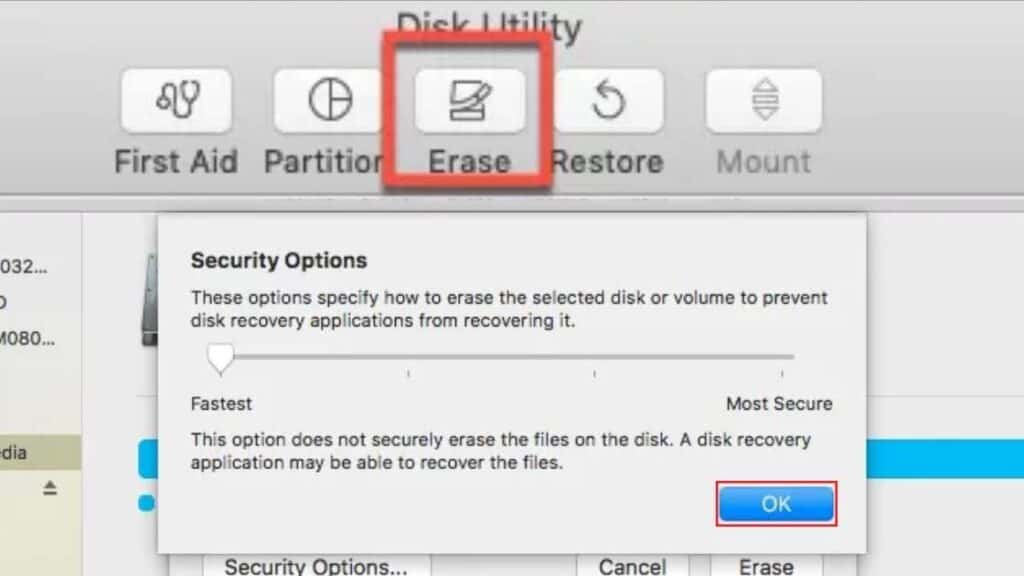
- Ahora, seleccione la tarjeta SD de la lista de dispositivos externos y luego haga clic en el botón Borrar en la parte superior de la barra de herramientas.
- Ahora aparecerá una ventana emergente que le pedirá que configure el nombre, el formato y el esquema de la unidad.
- Proceda a asignar un nombre a la tarjeta SD
- Ahora, ingrese el Formato y elija FAT32 en el menú desplegable o seleccione EXFAT dependiendo de cómo le gustaría usar el formato de archivo.
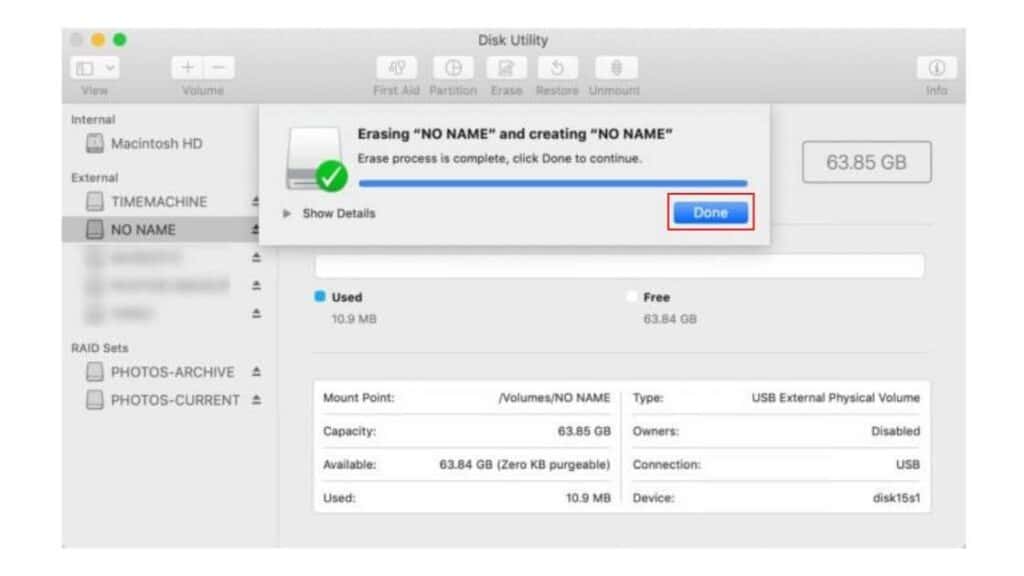
- No realice cambios en el esquema y luego haga clic en el botón denominado Borrar.
Para formatear de forma segura su tarjeta SD, antes de hacer clic en el botón Borrar, haga clic en Opciones de seguridad y luego deslice la barra de Más rápido a Más seguro.
Ahora, cuando formatee la tarjeta SD, tardará un poco más de lo normal en borrar el contenido de la unidad y configurarla como FAT32.
Método 2: formatea tu tarjeta SD en FAT32 en Mac usando el formateador de tarjetas SD
SD Card Formatter es una aplicación de terceros desarrollada por la SD Association y podrá formatear cualquier tipo de tarjeta SD de forma gratuita.
Para formatear una tarjeta SD a FAT32 en Mac,
- Comience descargando la aplicación SD Card Formatter para Mac
- Proceda a iniciar la aplicación SD Card Formatter e instale el software en su Mac
- Una vez instalado, haga doble clic en el icono e inicie la herramienta de formato de tarjeta.
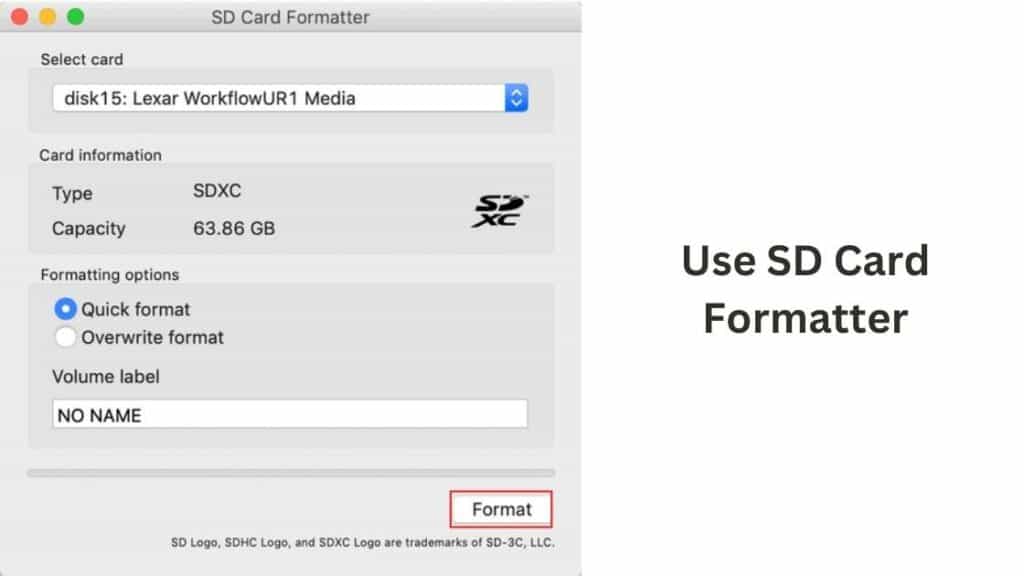
- Elija la tarjeta en el menú desplegable y luego espere a que la herramienta reconozca la tarjeta.
- La herramienta está diseñada para leer solo tarjetas SD y las tarjetas que no son SD no aparecerán en el menú desplegable.
- La herramienta también detectará automáticamente el tamaño y el sistema de archivos de la tarjeta y le permitirá formatear la tarjeta con un sistema de archivos que funcione para esa tarjeta.
Por ejemplo, si está formateando una tarjeta SD de 64 GB, la herramienta le permitirá formatear la tarjeta sólo en exFAT o FAT32, según las especificaciones actuales de la tarjeta.
- Una vez que haya terminado de seleccionar la tarjeta, elija una de las opciones de formato
- Formato rápido
- Sobrescribir formato
- Ingrese un nombre para la tarjeta SD y finalmente haga clic en Formatear.
Si elige el formato de sistema de archivos incorrecto, el formateador de tarjetas SD generará la siguiente advertencia:
“Se recomienda encarecidamente utilizar el formateador de tarjetas de memoria SD para formatear tarjetas SD/SDHC/SDXC en lugar de utilizar herramientas de formateo proporcionadas con sistemas operativos individuales. En general, las herramientas de formateo proporcionadas con los sistemas operativos pueden formatear varios medios de almacenamiento, incluidas las tarjetas SD/SDHC/SDXC, pero es posible que no estén optimizadas para tarjetas SD/SDHC/SDXC y esto puede resultar en un menor rendimiento.”
Método 3: formatea tu tarjeta SD en Mac usando Terminal
La siguiente mejor manera de formatear su tarjeta SD en una Mac es usar la Terminal Mac para hacerlo.
- Comience iniciando la Terminal en su Mac
- Icono de Apple > Aplicaciones > Utilidades > Terminal
- Ahora ingrese el siguiente comando en la ventana Terminal y presione Enter
- diskutil list
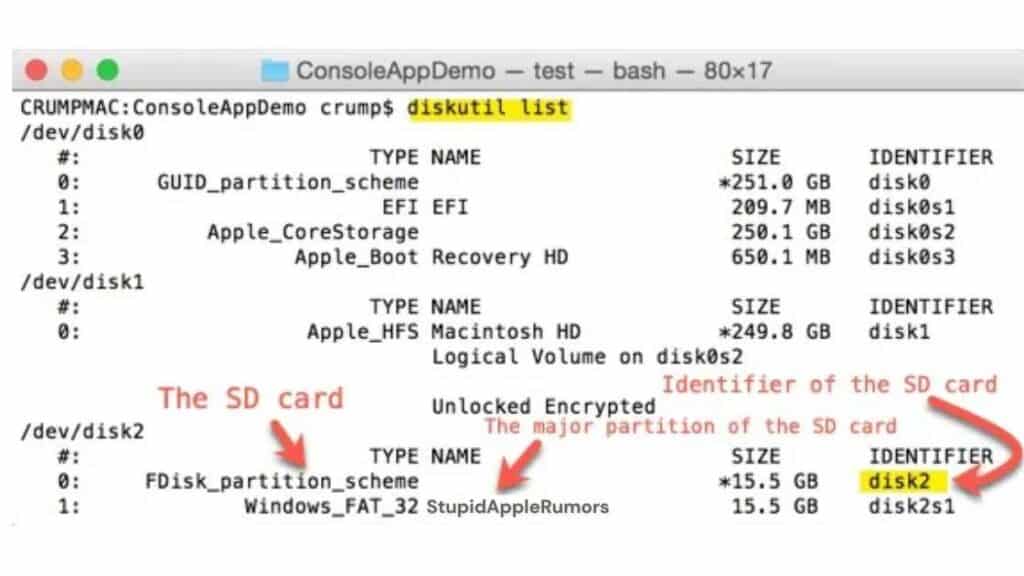
- Anote el identificador de la unidad de su tarjeta SD y luego ingrese el siguiente comando en la Terminal
- sudo diskutil eraseDisk FAT32 nombre de disco MBRFormat /dev/diskidentifier (el identificador de la unidad es disco2)
Si planea cambiar el nombre del disco mientras formatea la unidad, reemplace el nombre del disco con el comando anterior e ingrese el nombre de su elección.
Por ejemplo; sudo diskutil eraseDisk FAT32 StupidAppleRumors MBRFormat /dev/disk2
- Una vez hecho esto, presione Enter en el teclado y se formateará la unidad. Espere hasta que termine y luego proceda a cerrar la ventana de Terminal.
“No se puede formatear la tarjeta SD en FAT32 en Mac” - Consejos para solucionar problemas
Ahora, habrá varios casos en los que su Mac arrojará un error al intentar formatear la tarjeta SD. No importa lo problemáticos que puedan parecer estos errores, podrás solucionar el problema 9 de cada 10 veces.
Algunas causas probables son
- La tarjeta SD está protegida y no podrá realizar cambios en la unidad
- La tarjeta SD tiene un par de sectores defectuosos que han dañado el disco.
- Hay un error del sistema de archivos en la tarjeta SD que le impide formatearla
- La tarjeta SD está infectada con un virus
- El lector de tarjetas SD está dañado y no puede leer la unidad
Paso 1: Verificar si la tarjeta SD está bloqueada
Lo primero que debemos hacer es comprobar si la tarjeta SD ha quedado bloqueada físicamente. En caso afirmativo, deslice el bloqueo hacia arriba para desbloquearlo y vuelva a intentarlo.
Solución 2: compruebe si el lector de tarjetas SD está funcionando
Otra causa probable es un lector de tarjetas defectuoso. Inspeccione el dispositivo y vea si los puertos funcionan correctamente conectando el lector a su Mac, abriendo el Informe del sistema y luego inspeccionando las especificaciones de los lectores de tarjetas.
Solución 3: use primeros auxilios para reparar una tarjeta SD dañada
La siguiente solución es utilizar la herramienta de primeros auxilios incorporada en Mac para escanear y reparar la tarjeta SD. Puede acceder a Primeros auxilios abriendo Aplicaciones > Utilidades > Utilidad de Discos > Elija la tarjeta > Haga clic en Primeros auxilios.
Arreglar 4 -- Actualizar los controladores
La solución final implica actualizar los controladores de su Mac y luego intentar reformatear la tarjeta SD. Si los controladores son antiguos y obsoletos, es probable que no lea la tarjeta SD ni la detecte, por lo que formatear la unidad no será una opción. Para actualizar el controlador, navegue hasta Menú Apple > Preferencias del sistema > Actualización de software > Actualizar ahora.
Formas de formatear una tarjeta SD en FAT32 en Mac: preguntas frecuentes
¿Necesita instalar una aplicación para formatear una tarjeta SD en Mac?
¿Qué tipo de formato debería elegir al formatear una tarjeta SD en Mac??
¿Puedo recuperar datos después de formatear accidentalmente mi tarjeta SD en Mac?
Llevar
Espero que esta guía te haya ayudado a descubrir cómo formatear tu tarjeta SD con una Mac.
Dado que solo hay tres formas de hacer esto, debería resultarle relativamente fácil aprender a borrar o escribir medios en una tarjeta SD con su Mac.
Lea también:




Dejar un comentario
Este sitio está protegido por reCAPTCHA y se aplican la Política de privacidad de Google y los Términos del servicio.